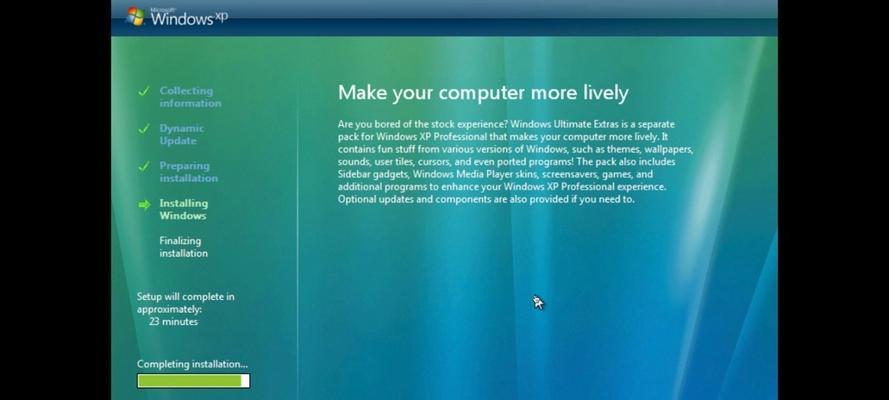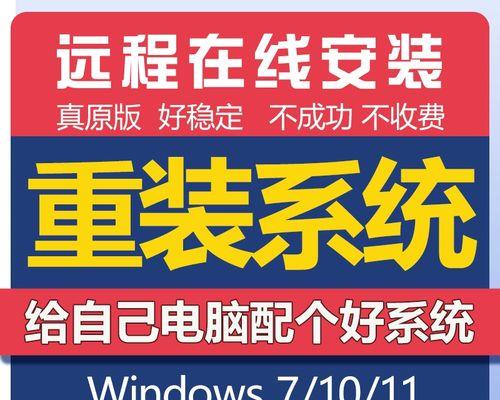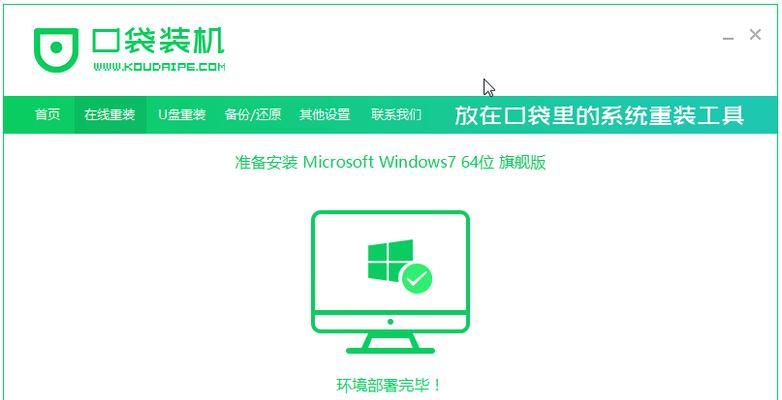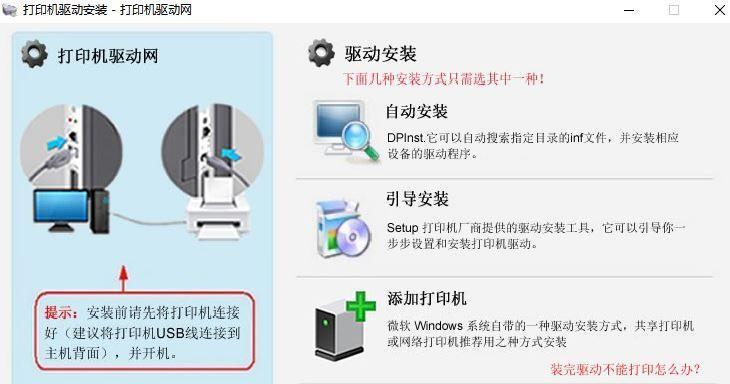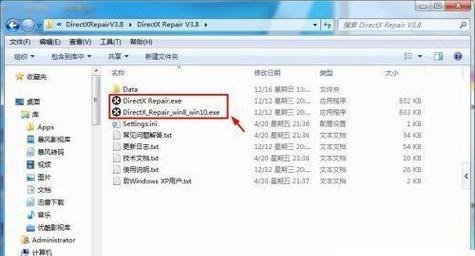作为一款经典的操作系统,Windows7依然被许多用户所钟爱。本教程将详细介绍如何在联想笔记本电脑上安装Win7系统,帮助用户轻松完成系统安装,享受到Win7带来的便利与优势。

准备工作
在开始安装前,确保你已备份好重要的数据并具备Win7安装光盘或U盘镜像文件,同时请确保你的联想笔记本电脑的电源充足。
设置启动项
将Win7安装光盘或U盘插入电脑后,重启联想笔记本电脑并进入BIOS设置。在BIOS界面中,找到启动项设置,将光盘或U盘设置为首选启动项。
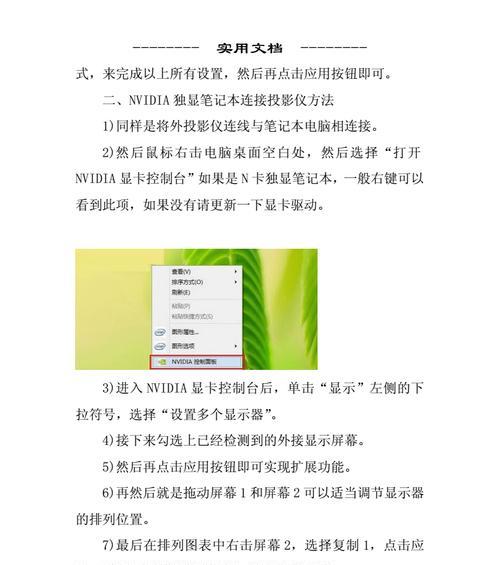
进入安装界面
保存BIOS设置后,重启电脑即可进入Win7安装界面。根据提示选择语言、时区等相关设置,并点击“下一步”。
接受许可协议
阅读并接受Windows7的许可协议,然后点击“下一步”继续安装。
选择安装方式
在安装类型界面中,选择“自定义(高级)”安装方式,以便对磁盘进行分区和格式化。

创建系统分区
选择需要安装Win7系统的磁盘,点击“新建”按钮进行分区。建议将系统安装在较大的主分区上,并点击“应用”进行确认。
格式化磁盘
选中新创建的系统分区,点击“格式化”按钮,选择文件系统格式并进行格式化。这一步会清除磁盘上的所有数据,请提前备份好重要文件。
开始安装
完成分区和格式化后,点击“下一步”开始安装Win7系统。等待一段时间,系统会自动进行文件的复制、安装和配置。
设置用户名和密码
在安装过程中,系统会要求设置计算机的名称、用户名和密码等信息。根据个人需求进行设置,并点击“下一步”。
选择网络类型
根据自己使用场景选择网络类型,并根据需要设置网络连接。
更新系统与驱动
在完成基本设置后,系统会自动连接至网络并检查更新。请确保联网状态,然后选择下载并安装可用的更新和驱动程序。
安装常用软件
Win7系统安装完成后,可以根据个人需求下载并安装常用的软件,如浏览器、办公软件等。
安装驱动程序
为了保证联想笔记本电脑的正常运行,需要下载并安装相应的驱动程序。可通过联想官方网站或驱动程序管理软件进行下载和安装。
个性化设置
根据个人喜好,对系统进行个性化设置,如更换桌面壁纸、调整主题、设置屏幕保护程序等。
安全防护与维护
为了保障系统的安全和稳定,建议安装杀毒软件、定期进行系统维护和更新等操作。
通过本教程,你已经学会了如何在联想笔记本电脑上安装Windows7操作系统。希望这些步骤能够帮助你顺利完成系统安装,并为你带来更好的使用体验。如遇到任何问题,请及时咨询专业人士或联想官方支持。祝你使用愉快!